Vous pouvez configurer un rôle d’aide-enseignant restreint à une section si vous souhaitez que votre aide-enseignant puisse uniquement afficher et noter le contenu pour des sections et des élèves donnés dans un cours.
Créer et configurer un rôle d’aide-enseignant restreint à une section
-
Sur la page d’accueil de votre organisation, accédez à Outils d’administration > Rôles et autorisations.
-
Cliquez sur Créer/Copier dans la page Liste des rôles
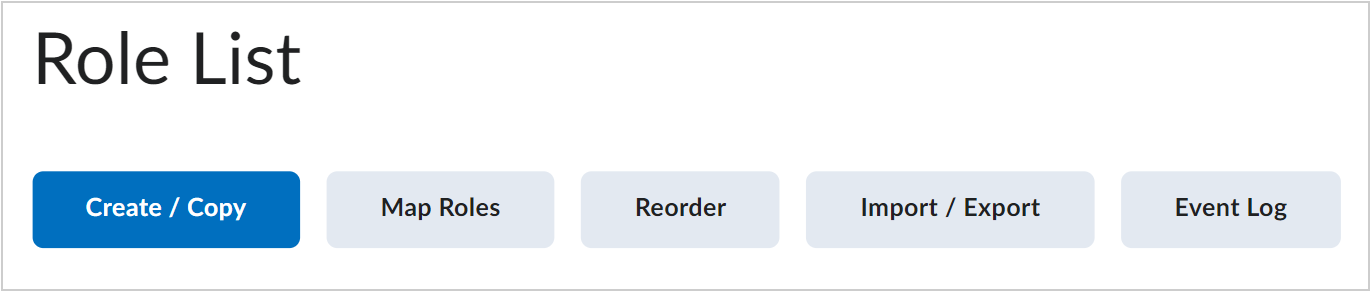
Figure : La page Liste des rôles avec l’option Créer/Copier.
-
Sur la page Créer un rôle, cliquez sur Commencer à zéro.
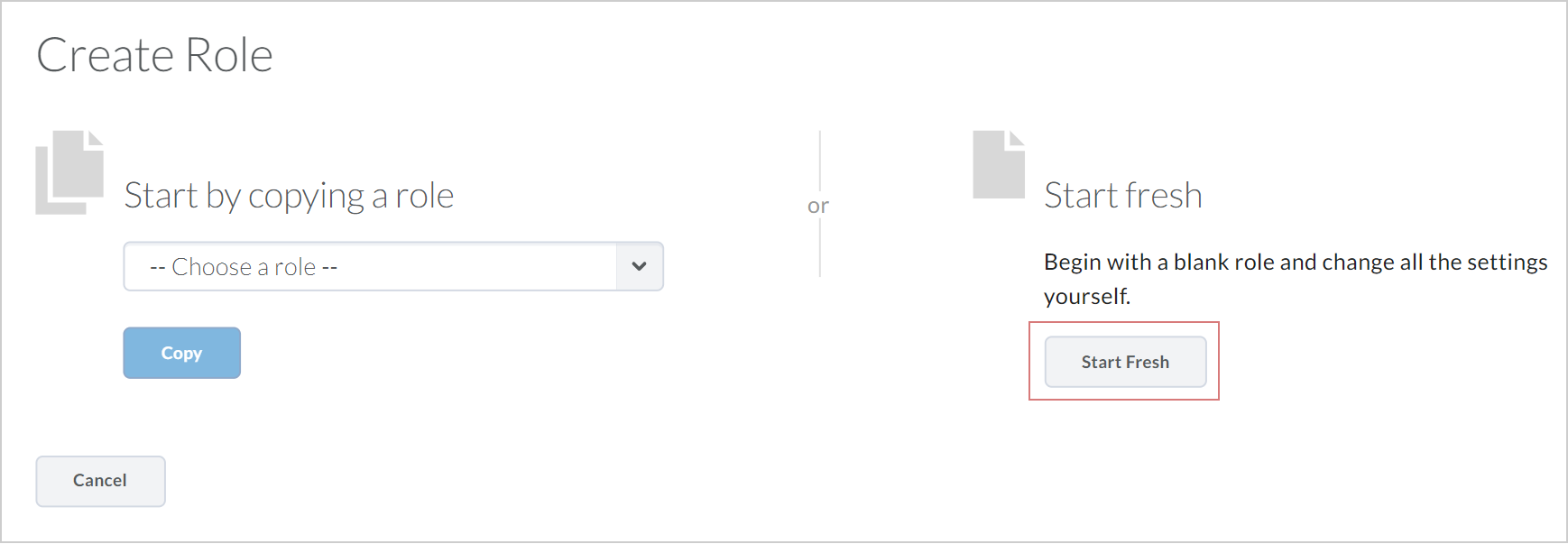
Figure : La page Créer un rôle avec l’option Commencer à zéro.
-
Sur la page Nouveau rôle, entrez le Nom du rôle pour votre aide-enseignant. Par exemple : Aide-enseignant, ou AE.
-
Sous Options d’accès au cours > Sections, sélectionnez Aucun ci-dessus.
Remarque : Sélectionnez cette option pour éviter que le rôle ne soit automatiquement inscrit aux différentes sections. Ceux qui ont ce rôle doivent être inscrits dans les sections manuellement.
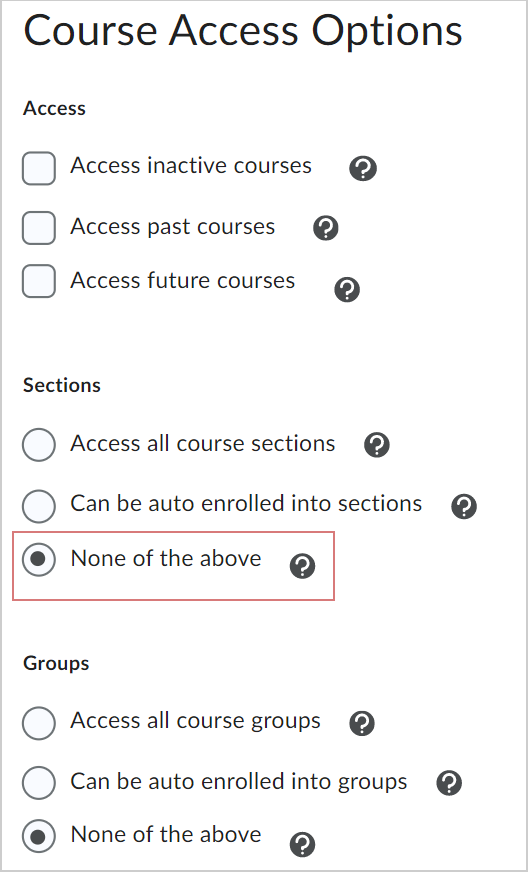
Figure : Le menu Options d’accès au cours affichant l’option Aucun ci-dessus sous l’en-tête Sections.
-
Cliquez sur Enregistrer.
-
Sur la page Modifier les interactions du rôle, configurez la manière dont vous voulez que le rôle d’aide-enseignant interagisse avec les autres rôles de l’organisation.
-
Cliquez sur Enregistrer.
Inscrire un aide-enseignant dans une section
-
Dans la page Gérer les sections, cliquez sur Inscrire les utilisateurs.
-
Sous Afficher, sélectionnez Toutes les sections ou sélectionnez une section individuelle.
-
Pour rechercher un utilisateur ayant un rôle d’aide-enseignant et qui n’est pas inscrit à une section :
-
Sélectionnez Afficher les options de recherche.
-
Sous Inscription, effacez Inscrit et assurez-vous que Non inscrit est sélectionné.
-
Modifiez les attributions de section de l’utilisateur au besoin.
-
Cliquez sur Enregistrer.